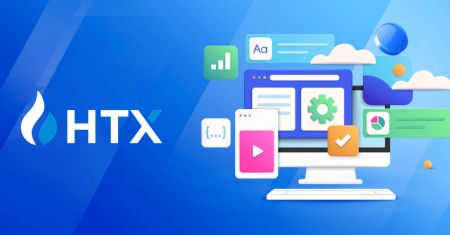HTX Часто задаваемые вопросы - HTX Russia - HTX Россия
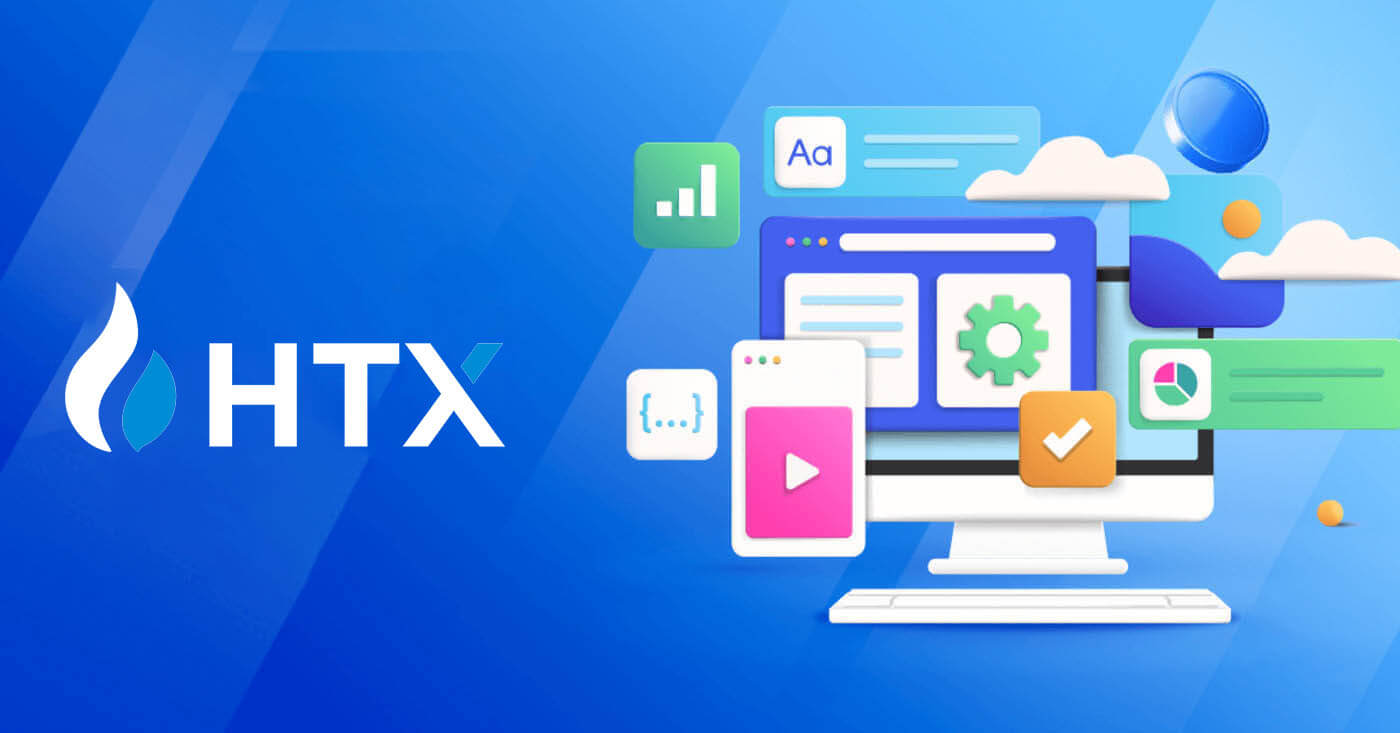
- Язык
-
English
-
العربيّة
-
简体中文
-
हिन्दी
-
Indonesia
-
Melayu
-
فارسی
-
اردو
-
বাংলা
-
ไทย
-
Tiếng Việt
-
한국어
-
日本語
-
Español
-
Português
-
Italiano
-
Français
-
Deutsch
-
Türkçe
-
Nederlands
-
Norsk bokmål
-
Svenska
-
Tamil
-
Polski
-
Filipino
-
Română
-
Slovenčina
-
Zulu
-
Slovenščina
-
latviešu valoda
-
Čeština
-
Kinyarwanda
-
Українська
-
Български
-
Dansk
-
Kiswahili
Счет
Почему я не могу получать электронные письма от HTX?
Если вы не получаете электронные письма, отправленные с HTX, следуйте инструкциям ниже, чтобы проверить настройки вашей электронной почты:Вы вошли в систему с адресом электронной почты, зарегистрированным в вашей учетной записи HTX? Иногда вы можете выйти из своей электронной почты на своем устройстве и, следовательно, не видеть электронные письма HTX. Пожалуйста, войдите в систему и обновите.
Вы проверили папку «Спам» в своем электронном письме? Если вы обнаружите, что ваш поставщик услуг электронной почты отправляет электронные письма HTX в папку со спамом, вы можете пометить их как «безопасные», внеся адреса электронной почты HTX в белый список. Вы можете обратиться к разделу «Как внести в белый список электронные письма HTX», чтобы настроить его.
Функциональность вашего почтового клиента или поставщика услуг в норме? Чтобы убедиться, что ваш брандмауэр или антивирусная программа не вызывают конфликта безопасности, вы можете проверить настройки почтового сервера.
Ваш почтовый ящик забит электронными письмами? Вы не сможете отправлять или получать электронные письма, если достигли лимита. Чтобы освободить место для новых писем, вы можете удалить некоторые из старых.
Зарегистрируйтесь, используя распространенные адреса электронной почты, такие как Gmail, Outlook и т. д., если это возможно.
Почему я не могу получить коды подтверждения по SMS?
HTX всегда работает над улучшением пользовательского опыта, расширяя охват SMS-аутентификации. Тем не менее, некоторые страны и регионы в настоящее время не поддерживаются.Пожалуйста, проверьте наш глобальный список покрытия SMS, чтобы узнать, распространяется ли ваше местоположение, если вы не можете включить аутентификацию по SMS. Используйте аутентификацию Google в качестве основной двухфакторной аутентификации, если вашего местоположения нет в списке.
Следующие действия следует предпринять, если вы по-прежнему не можете получать коды SMS даже после активации аутентификации по SMS или если вы в настоящее время проживаете в стране или регионе, входящем в наш глобальный список покрытия SMS:
- Убедитесь, что на вашем мобильном устройстве есть сильный сигнал сети.
- Отключите на своем телефоне все программы блокировки вызовов, брандмауэры, антивирусы и/или программы для звонков, которые могут препятствовать работе нашего кода SMS.
- Включите телефон снова.
- Вместо этого попробуйте голосовую верификацию.
Как изменить мою учетную запись электронной почты на HTX?
1. Перейдите на сайт HTX и щелкните значок профиля. 
2. В разделе электронной почты нажмите [Изменить адрес электронной почты].

3. Введите код подтверждения электронной почты, нажав [Получить подтверждение]. Затем нажмите [Подтвердить] , чтобы продолжить.

4. Введите новый адрес электронной почты и новый код подтверждения электронной почты и нажмите [Подтвердить]. После этого вы успешно сменили адрес электронной почты.
Примечание:
- После изменения адреса электронной почты вам нужно будет снова войти в систему.
- В целях безопасности вашей учетной записи снятие средств будет временно приостановлено на 24 часа после смены адреса электронной почты.

Что такое двухфакторная аутентификация?
Двухфакторная аутентификация (2FA) — это дополнительный уровень безопасности для проверки электронной почты и пароля вашей учетной записи. Если 2FA включена, вам придется предоставлять код 2FA при выполнении определенных действий на платформе HTX.
Как работает ТОТП?
HTX использует одноразовый пароль на основе времени (TOTP) для двухфакторной аутентификации. Он предполагает создание временного уникального одноразового 6-значного кода*, который действителен только в течение 30 секунд. Вам нужно будет ввести этот код для выполнения действий, которые влияют на ваши активы или личную информацию на платформе.
*Обратите внимание, что код должен состоять только из цифр.
Как подключить Google Authenticator (2FA)?
1. Перейдите на сайт HTX и щелкните значок профиля. 
2. Прокрутите вниз до раздела Google Authenticator и нажмите [Ссылка].
3. Вам необходимо загрузить приложение Google Authenticator на свой телефон.
Появится всплывающее окно, содержащее резервный ключ Google Authenticator. Отсканируйте QR-код с помощью приложения Google Authenticator.
Как добавить свою учетную запись HTX в приложение Google Authenticator?
Откройте приложение Google Authenticator. На первой странице выберите [Добавить код] и нажмите [Сканировать QR-код] или [Ввести ключ настройки].
 4. После успешного добавления вашего GA введите 6-значный код Google Authenticator и нажмите [Отправить].
4. После успешного добавления вашего GA введите 6-значный код Google Authenticator и нажмите [Отправить].
5. Введите код подтверждения электронной почты, нажав [Получить код подтверждения] .
После этого нажмите [Подтвердить] , и вы успешно включили 2FA в своей учетной записи.
Проверка
Как пройти проверку личности на HTX? Пошаговое руководство (Интернет)
Проверка базовых разрешений L1 на HTX
1. Перейдите на сайт HTX и щелкните значок профиля. 
2. Нажмите [Базовая проверка] , чтобы продолжить. 
3. В разделе «Личная проверка» нажмите [Подтвердить сейчас].
4. В разделе «Основное разрешение L1» нажмите [Проверить сейчас] , чтобы продолжить .
5. Заполните всю информацию ниже и нажмите [Отправить].
6. После отправки заполненной вами информации вы завершили проверку разрешений L1. 
Проверка базовых разрешений L2 на HTX
1. Перейдите на сайт HTX и щелкните значок профиля. 
2. Нажмите [Базовая проверка] , чтобы продолжить. 
3. В разделе «Личная проверка» нажмите [Подтвердить сейчас].
4. В разделе «Основное разрешение L2» нажмите [Проверить сейчас] , чтобы продолжить .
Примечание. Вам необходимо завершить проверку L1, чтобы продолжить проверку L2.
5. Выберите тип документа и страну выдачи документа.
Начните с фотографии документа. После этого загрузите четкие изображения передней и задней части вашего удостоверения личности в соответствующие поля. Как только оба изображения станут отчетливо видны в назначенных полях, нажмите [Отправить] , чтобы продолжить.
6. После этого подождите, пока команда HTX проверит и вы завершили проверку разрешений L2.


Расширенная проверка разрешений L3 на HTX
1. Перейдите на сайт HTX и щелкните значок профиля.
2. Нажмите [Базовая проверка] , чтобы продолжить.

3. В разделе «Личная проверка» нажмите [Подтвердить сейчас].

4. В разделе «Расширенные разрешения L3» нажмите [Проверить сейчас] , чтобы продолжить .
 5. Для проверки L3 вам необходимо загрузить и открыть приложение HTX на своем телефоне, чтобы продолжить.
5. Для проверки L3 вам необходимо загрузить и открыть приложение HTX на своем телефоне, чтобы продолжить. 
6. Войдите в свое приложение HTX, коснитесь значка профиля в левом верхнем углу и коснитесь [L2] для проверки удостоверения личности.


7. В разделе «Проверка L3» нажмите [Проверить].

8. Завершите распознавание лица, чтобы продолжить процесс.

9. Проверка уровня 3 будет успешной после того, как ваша заявка будет одобрена.

Проверка оценки инвестиционных возможностей L4 на HTX
1. Перейдите на сайт HTX и щелкните значок профиля.
2. Нажмите [Базовая проверка] , чтобы продолжить.

3. В разделе «Личная проверка» нажмите [Подтвердить сейчас].

4. В разделе L4 нажмите [Проверить сейчас] , чтобы продолжить .

5. Ознакомьтесь со следующими требованиями и всеми поддерживаемыми документами, заполните информацию ниже и нажмите [Отправить].


6. После этого вы успешно завершили оценку инвестиционных возможностей L4.

Как пройти проверку личности на HTX? Пошаговое руководство (приложение)
Проверка базовых разрешений L1 на HTX
1. Войдите в свое приложение HTX, коснитесь значка профиля в левом верхнем углу.
2. Нажмите [Не проверено] , чтобы продолжить.

3. В разделе «Базовые разрешения уровня 1» нажмите [Проверить].

4. Заполните всю информацию ниже и нажмите [Отправить].

5. После отправки заполненной вами информации вы завершили проверку разрешений L1.

Проверка базовых разрешений L2 на HTX
1. Войдите в свое приложение HTX, коснитесь значка профиля в левом верхнем углу. 
2. Нажмите [Не проверено] , чтобы продолжить. 
3. В разделе «Базовые разрешения уровня 2» нажмите [Проверить].
4. Выберите тип документа и страну, выдавшую документ. Затем нажмите [Далее].
5. Начните с фотографии документа. После этого загрузите четкие изображения передней и задней части вашего удостоверения личности в соответствующие поля. Как только оба изображения станут отчетливо видны в назначенных полях, нажмите [Отправить] , чтобы продолжить. 
6. После этого подождите, пока команда HTX проверит и вы завершили проверку разрешений L2.
Проверка расширенных разрешений L3 на HTX
1. Войдите в свое приложение HTX, коснитесь значка профиля в левом верхнем углу. 
2. Нажмите [L2] , чтобы продолжить.

3. В разделе «Проверка L3» нажмите [Проверить].
4. Завершите распознавание лица, чтобы продолжить процесс. 
5. Проверка уровня 3 будет успешной после того, как ваша заявка будет одобрена. 
Проверка оценки инвестиционных возможностей L4 на HTX
1. Войдите в свое приложение HTX, коснитесь значка профиля в левом верхнем углу. 
2. Нажмите [L3] , чтобы продолжить.

3. В разделе «Оценка инвестиционных возможностей L4» нажмите [Проверить].
4. Ознакомьтесь со следующими требованиями и всеми поддерживаемыми документами, заполните информацию ниже и нажмите [Отправить].
 5. После этого вы успешно завершили оценку инвестиционных возможностей L4.
5. После этого вы успешно завершили оценку инвестиционных возможностей L4. 
Невозможно загрузить фотографию во время проверки KYC.
Если вы столкнулись с трудностями при загрузке фотографий или получили сообщение об ошибке во время процесса KYC, обратите внимание на следующие моменты проверки:- Убедитесь, что формат изображения — JPG, JPEG или PNG.
- Убедитесь, что размер изображения меньше 5 МБ.
- Используйте действительное и оригинальное удостоверение личности, например удостоверение личности, водительские права или паспорт.
- Ваше действительное удостоверение личности должно принадлежать гражданину страны, которая разрешает неограниченную торговлю, как указано в разделе «II. Политика «Знай своего клиента и борьба с отмыванием денег»» — «Надзор за торговлей» в Пользовательском соглашении HTX.
- Если ваша заявка соответствует всем вышеуказанным критериям, но проверка KYC остается неполной, это может быть связано с временной проблемой в сети. Пожалуйста, выполните следующие действия для решения:
- Подождите некоторое время, прежде чем повторно подать заявку.
- Очистите кеш в браузере и терминале.
- Оставьте заявку через сайт или приложение.
- Попробуйте использовать разные браузеры для отправки.
- Убедитесь, что ваше приложение обновлено до последней версии.
Почему я не могу получить код подтверждения по электронной почте?
Пожалуйста, проверьте и повторите попытку, выполнив следующие действия:
- Проверьте заблокированную почту на спам и мусор;
- Добавьте адрес электронной почты для уведомлений HTX ([email protected]) в белый список электронной почты, чтобы вы могли получить код подтверждения по электронной почте;
- Подождите 15 минут и попробуйте.
Распространенные ошибки во время процесса KYC
- Нечеткие, размытые или неполные фотографии могут привести к неудачной проверке KYC. При распознавании лиц снимите шляпу (если применимо) и посмотрите прямо в камеру.
- Процесс KYC подключен к сторонней базе данных общественной безопасности, и система проводит автоматическую проверку, которую нельзя отменить вручную. Если у вас есть особые обстоятельства, такие как изменение места жительства или документов, удостоверяющих личность, которые препятствуют аутентификации, обратитесь за советом в онлайн-службу поддержки клиентов.
- Если для приложения не предоставлены разрешения камеры, вы не сможете фотографировать документ, удостоверяющий личность, или выполнять распознавание лиц.
Депозит
Что такое тег или мем и почему мне нужно вводить его при внесении криптовалюты?
Тег или памятка — это уникальный идентификатор, присваиваемый каждому счету для идентификации депозита и зачисления соответствующего счета. При внесении определенной криптовалюты, такой как BNB, XEM, XLM, XRP, KAVA, ATOM, BAND, EOS и т. д., вам необходимо ввести соответствующий тег или примечание для успешного зачисления.Как проверить историю транзакций?
1. Войдите в свою учетную запись HTX , нажмите [Активы] и выберите [История].

2. Вы можете проверить статус вашего депозита или вывода здесь.

Причины незачисления депозитов
1. Недостаточное количество подтверждений блока для обычного депозита
. В обычных обстоятельствах каждая криптовалюта требует определенного количества подтверждений блока, прежде чем сумма перевода сможет быть зачислена на ваш счет HTX. Чтобы проверить необходимое количество подтверждений блока, перейдите на страницу депозита соответствующей криптовалюты.
Убедитесь, что криптовалюта, которую вы собираетесь внести на платформу HTX, соответствует поддерживаемым криптовалютам. Проверьте полное имя криптовалюты или адрес ее контракта, чтобы избежать каких-либо расхождений. При обнаружении несоответствий депозит может не быть зачислен на ваш счет. В таких случаях отправьте Заявление о взыскании неправильного депозита, чтобы получить помощь технической команды в обработке возврата.
3. Внесение депозита с помощью неподдерживаемого метода смарт-контракта
. В настоящее время некоторые криптовалюты нельзя депонировать на платформе HTX с использованием метода смарт-контракта. Депозиты, сделанные с помощью смарт-контрактов, не будут отражены в вашей учетной записи HTX. Поскольку некоторые передачи смарт-контрактов требуют ручной обработки, немедленно обратитесь в онлайн-службу поддержки клиентов, чтобы отправить запрос на помощь.
4. Внесение депозита на неправильный крипто-адрес или выбор неправильной депозитной сети.
Прежде чем инициировать депозит, убедитесь, что вы правильно ввели адрес депозита и выбрали правильную депозитную сеть. Невыполнение этого требования может привести к тому, что активы не будут зачислены.
Торговля
Что такое рыночный ордер?
Рыночный ордер — это тип ордера, который исполняется по текущей рыночной цене. Когда вы размещаете рыночный ордер, вы, по сути, просите купить или продать ценную бумагу или актив по лучшей доступной цене на рынке. Ордер исполняется немедленно по преобладающей рыночной цене, что обеспечивает быстрое исполнение. Описание
ОписаниеЕсли рыночная цена составляет 100 долларов США, ордер на покупку или продажу исполняется по цене около 100 долларов США. Сумма и цена исполнения вашего заказа зависят от фактической транзакции.
Что такое лимитный ордер?
Лимитный ордер — это инструкция купить или продать актив по указанной лимитной цене, и он не исполняется немедленно, как рыночный ордер. Вместо этого лимитный ордер активируется только в том случае, если рыночная цена достигает или превышает назначенную лимитную цену в благоприятную сторону. Это позволяет трейдерам ориентироваться на конкретные цены покупки или продажи, отличные от текущего рыночного курса.
Иллюстрация лимитного ордера
Когда текущая цена (A) упадет до лимитной цены ордера (C) или ниже, ордер будет исполнен автоматически. Ордер будет исполнен немедленно, если цена покупки выше или равна текущей цене. Поэтому цена покупки лимитных ордеров должна быть ниже текущей цены.
Лимитный ордер на покупку. 
Лимитный ордер на продажу.
Что такое триггерный ордер?
Триггерный ордер, также называемый условным или стоп-ордером, представляет собой особый тип ордера, который вводится в действие только при выполнении заранее определенных условий или назначенной триггерной цены. Этот ордер позволяет вам установить триггерную цену, и после ее достижения ордер становится активным и отправляется на рынок для исполнения. В дальнейшем заявка трансформируется либо в рыночную, либо в лимитную, осуществляя торговлю в соответствии с указанными инструкциями.
Например, вы можете настроить триггерный ордер на продажу криптовалюты, такой как BTC, если ее цена снизится до определенного порога. Как только цена BTC достигает триггерной цены или падает ниже нее, ордер срабатывает, превращаясь в активный рыночный или лимитный ордер на продажу BTC по наиболее выгодной доступной цене. Триггерные ордера служат для автоматизации исполнения сделок и снижения риска путем определения заранее определенных условий для входа или выхода из позиции.  Описание
Описание
В сценарии, когда рыночная цена составляет 100 долларов США, триггерный ордер, установленный с триггерной ценой в 110 долларов США, активируется, когда рыночная цена поднимается до 110 долларов США, и впоследствии становится соответствующим рыночным или лимитным ордером.
Что такое расширенный лимитный ордер
Для лимитного ордера существует 3 политики исполнения: «Только создатель (только публикация)», «Заполнить все или отменить все (Заполнить или уничтожить)», «Немедленно заполнить и отменить оставшееся (Немедленно или Отменить)»; Если политика исполнения не выбрана, по умолчанию лимитный ордер будет «всегда действителен».
Ордер Maker-only (только Post) не будет исполнен на рынке немедленно. Если такой заказ немедленно заполняется существующим заказом, такой заказ будет отменен, чтобы гарантировать, что пользователь всегда будет Создателем.
Если ордер IOC не может быть немедленно исполнен на рынке, неисполненная часть будет немедленно отменена.
Ордер FOK, если он не будет полностью исполнен, будет немедленно полностью отменен.
Что такое трейлинг-ордер
Трейлинг-ордер относится к стратегии отправки заранее установленного ордера на рынок в случае крупной коррекции рынка. Когда рыночная цена контракта соответствует триггерным условиям и коэффициенту коррекции, установленному пользователем, такая стратегия будет активирована для размещения лимитного ордера по цене, установленной пользователем (оптимальная цена N, цена по формуле). Основными сценариями являются покупка, когда цена достигает уровня поддержки и отскакивает назад, или продажа, когда цена достигает уровня сопротивления и падает.
Триггерная цена: одно из условий, определяющих триггер стратегии. Если покупать, предварительным условием должно быть: триггерная цена – последняя цена.
Коэффициент коррекции: одно из условий, определяющих срабатывание стратегии. Коэффициент коррекции должен быть больше 0% и не выше 5%. Точность составляет до 1 десятичного знака процента, например 1,1%.
Размер ордера: размер лимитного ордера после срабатывания стратегии.
Тип ордера (Оптимальные цены N, Цена по формуле): тип котировки лимитного ордера после срабатывания стратегии.
Направление ордера: направление лимитного ордера на покупку или продажу после срабатывания стратегии.
Цена по формуле: цена лимитного ордера, размещенного на рынке, путем умножения самой низкой цены на рынке на (1 + коэффициент коррекции) или самой высокой цены на рынке на (1 - коэффициент коррекции) после успешного срабатывания скользящего ордера.
Самая низкая (самая высокая) цена: самая низкая (самая высокая) цена на рынке после установки стратегии для пользователя до момента ее срабатывания.
Условия срабатывания:
Ордера на покупку должны соответствовать условиям: цена срабатывания ≥ минимальной цены и минимальная цена * (1 + коэффициент коррекции) ≤ последней рыночной цены.
Ордера на продажу должны соответствовать условиям: цена подтверждения ≤ самой высокой цены и самая высокая цена * (1-коэффициент коррекции) ≥ последней рыночной цены.
Как просмотреть мою спотовую торговую активность
Вы можете просмотреть свою спотовую торговую деятельность на панели «Ордера и позиции» в нижней части торгового интерфейса. Просто переключайтесь между вкладками, чтобы проверить статус вашего открытого ордера и ранее выполненных ордеров.
1. Открытые ордера
На вкладке [Открытые ордера] вы можете просмотреть подробную информацию об открытых ордерах. 
2. История заказов.
История заказов отображает информацию о ваших выполненных и невыполненных заказах за определенный период. 
3. Актив
Здесь вы можете проверить стоимость актива монеты, которую вы держите.
Как работают бессрочные фьючерсные контракты?
Давайте возьмем гипотетический пример, чтобы понять, как работают бессрочные фьючерсы. Предположим, что у трейдера есть немного BTC. Когда они покупают контракт, они либо хотят, чтобы эта сумма увеличивалась в соответствии с ценой BTC/USDT, либо двигалась в противоположном направлении при продаже контракта. Учитывая, что каждый контракт стоит 1 доллар, если они купят один контракт по цене 50,50 долларов, они должны будут заплатить 1 доллар в BTC. Вместо этого, если они продадут контракт, они получат BTC на 1 доллар по той цене, по которой они его продали (это по-прежнему применяется, если они продают до приобретения).
Важно отметить, что трейдер покупает контракты, а не BTC или доллары. Итак, почему вам следует торговать бессрочными фьючерсами на криптовалюту? И как можно быть уверенным, что цена контракта будет соответствовать цене BTC/USDT?
Ответ: через механизм финансирования. Пользователям с длинными позициями выплачивается ставка финансирования (компенсируется пользователями с короткими позициями), когда цена контракта ниже цены BTC, что дает им стимул покупать контракты, в результате чего цена контракта растет и выравнивается с ценой BTC. /USDT. Аналогичным образом, пользователи с короткими позициями могут приобретать контракты для закрытия своих позиций, что, вероятно, приведет к увеличению цены контракта до уровня цены BTC.
В отличие от этой ситуации, происходит обратное, когда цена контракта выше цены BTC - т.е. пользователи с длинными позициями платят пользователям с короткими позициями, побуждая продавцов продавать контракт, что приближает его цену к цене. БТД. Разница между ценой контракта и ценой BTC определяет, какую ставку финансирования вы получите или заплатите.
В чем разница между бессрочными фьючерсными контрактами и маржинальной торговлей?
Бессрочные фьючерсные контракты и маржинальная торговля — это способы для трейдеров увеличить свое присутствие на рынках криптовалют, но между ними есть некоторые ключевые различия.
- Временные рамки : бессрочные фьючерсные контракты не имеют срока действия, тогда как маржинальная торговля обычно осуществляется в течение более короткого периода времени, при этом трейдеры занимают средства для открытия позиции на определенный период времени.
- Расчет : расчет бессрочных фьючерсных контрактов осуществляется на основе индексной цены базовой криптовалюты, тогда как маржинальная торговля рассчитывается на основе цены криптовалюты на момент закрытия позиции.
- Кредитное плечо : как бессрочные фьючерсные контракты, так и маржинальная торговля позволяют трейдерам использовать кредитное плечо для увеличения своего присутствия на рынках. Однако бессрочные фьючерсные контракты обычно предлагают более высокий уровень кредитного плеча, чем маржинальная торговля, что может увеличить как потенциальную прибыль, так и потенциальные убытки.
- Комиссии : бессрочные фьючерсные контракты обычно имеют комиссию за финансирование, которую платят трейдеры, которые удерживают свои позиции открытыми в течение длительного периода времени. С другой стороны, маржинальная торговля обычно предполагает выплату процентов по заемным средствам.
- Обеспечение : бессрочные фьючерсные контракты требуют, чтобы трейдеры внесли определенную сумму криптовалюты в качестве залога для открытия позиции, в то время как маржинальная торговля требует, чтобы трейдеры внесли средства в качестве залога.
Снятие
Почему мой вывод не пришел?
Перевод средств включает в себя следующие этапы:
- Транзакция вывода средств, инициированная HTX.
- Подтверждение сети блокчейн.
- Внесение депозита на соответствующую платформу.
Обычно TxID (идентификатор транзакции) генерируется в течение 30–60 минут, что указывает на то, что наша платформа успешно завершила операцию вывода средств и что транзакции ожидают обработки в блокчейне.
Тем не менее, подтверждение конкретной транзакции блокчейном, а затем и соответствующей платформой, может занять некоторое время.
Из-за возможной перегрузки сети обработка вашей транзакции может произойти со значительной задержкой. Вы можете использовать идентификатор транзакции (TxID) для проверки статуса перевода с помощью обозревателя блокчейна.
- Если обозреватель блокчейна показывает, что транзакция не подтверждена, дождитесь завершения процесса.
- Если обозреватель блокчейна показывает, что транзакция уже подтверждена, это означает, что ваши средства были успешно отправлены из HTX, и мы не можем предоставить никакой дополнительной помощи по этому вопросу. Вам нужно будет связаться с владельцем или командой поддержки целевого адреса и обратиться за дополнительной помощью.
Важные рекомендации по выводу криптовалюты на платформе HTX
- Для криптовалют, поддерживающих несколько цепочек, таких как USDT, обязательно выбирайте соответствующую сеть при отправке запросов на вывод средств.
- Если для вывода криптовалюты требуется MEMO, обязательно скопируйте правильный MEMO с принимающей платформы и введите его правильно. В противном случае активы могут быть потеряны после вывода.
- Если после ввода адреса на странице указано, что адрес недействителен, проверьте адрес или свяжитесь с нашей онлайн-службой поддержки клиентов для получения дополнительной помощи.
- Комиссия за снятие средств варьируется для каждой криптовалюты, и ее можно просмотреть после выбора криптовалюты на странице вывода.
- Вы можете увидеть минимальную сумму вывода и комиссию за вывод соответствующей криптовалюты на странице вывода.
Как проверить статус транзакции в блокчейне?
1. Войдите в свой Gate.io, нажмите [Активы] и выберите [История].

2. Здесь вы можете просмотреть статус вашей транзакции.

Требуется ли минимальный лимит вывода средств для каждой криптовалюты?
У каждой криптовалюты есть минимальные требования к выводу. Если сумма вывода упадет ниже этого минимума, она не будет обработана. Для HTX убедитесь, что сумма вывода соответствует минимальной сумме, указанной на нашей странице вывода средств, или превышает ее.
- Язык
-
ქართული
-
Қазақша
-
Suomen kieli
-
עברית
-
Afrikaans
-
Հայերեն
-
آذربايجان
-
Lëtzebuergesch
-
Gaeilge
-
Maori
-
Беларуская
-
አማርኛ
-
Туркмен
-
Ўзбек
-
Soomaaliga
-
Malagasy
-
Монгол
-
Кыргызча
-
ភាសាខ្មែរ
-
ລາວ
-
Hrvatski
-
Lietuvių
-
සිංහල
-
Српски
-
Cebuano
-
Shqip
-
中文(台灣)
-
Magyar
-
Sesotho
-
eesti keel
-
Malti
-
Македонски
-
Català
-
забо́ни тоҷикӣ́
-
नेपाली
-
ဗမာစကာ
-
Shona
-
Nyanja (Chichewa)
-
Samoan
-
Íslenska
-
Bosanski
-
Kreyòl